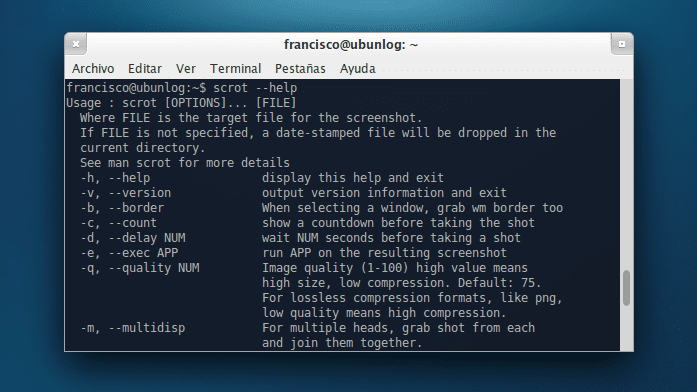
- Det er veldig enkelt å bruke
- Den har en rekke nyttige alternativer
En Linux Det finnes forskjellige verktøy for å ta skjermbilder, fra det tradisjonelle KSnapshot eller GNOME-skjermbildet til noen mer spesialiserte, for eksempel ScreenCloud. I dette innlegget vil vi snakke om Skrot, et lite verktøy som lar oss utføre skjermbilder fra comfort.
Installasjon
Scrot er tilgjengelig i de offisielle Ubuntu-arkivene, så for å installere verktøyet er det bare å åpne terminalen og kjøre:
sudo apt-get install scrot
Bruk
Den mest grunnleggende bruken av Scrot lar oss velge navnet på bildet, samt katalogen der det skal lagres. Dette gjøres med følgende kommando:
scrot $HOME/capturas/ubunlog.png
Hvor "fanger" er navnet på katalog og "ubunlog.png» den navn og format av det resulterende bildet; Vi kan endre begge parametrene i henhold til våre behov. Hvis katalogen og filnavnet ikke er angitt, vil Scrot lagre bildet i den gjeldende katalogen og angi som filnavnet et som inneholder dato, klokkeslett og skjermoppløsning.
Å ta skjermbilder med en ventetid du må bruke alternativet
-d
som vist under:
scrot -d 5 $HOME/capturas/ubunlog.png
Dette vil tillate oss å ta et skjermbilde med en forsinkelse på fem sekunder. Antall sekunder kan konfigureres.
Scrot lar deg også ta skjermbilder ved å velge en bestemt region på skrivebordet. Dette er spesielt nyttig når vi for eksempel vil ta et skjermbilde av et bestemt vindu eller noe sånt. Til fange et bestemt avsnitt fra skjermen må vi bruke alternativet
-s
som det er vist i følgende:
scrot -s $HOME/capturas/ubunlog.png
Dette vil tillate oss å velge med musepekeren den delen av skjermen som vi ønsker å forevige; Du må bare trykke og dra, når du slipper museknappen, blir øyeblikksbildet tatt og lagret. Så enkelt som det. For flere alternativer kan vi kjøre
scrot --help
; et par ganske interessante alternativer er
-m
, som lar deg fange flere skjermer koblet til datamaskinen, og
-t
, som lar deg lage en miniatyr (thumbnail) fra skjermbildet.
Mer informasjon - ScreenCloud, send skjermbildene dine til skyen med ett klikk, Hvordan optimalisere PNG-bilder fra konsollen
Bra verktøy (:
Utmerket verktøy gjør det samme som lukker når det gjelder funksjoner med en størrelse på bare 1 mb mens lukkeren har en størrelse på 100 mb